Comment couper les parties inutiles de votre vidéo MP4 ? Tout ce dont vous avez besoin est un découpeur vidéo facile à utiliser, pas un éditeur vidéo compliqué. Ici, nous allons détailler les 4 meilleurs découpeurs MP4 gratuits que vous pouvez essayer, y compris MiniTool MovieMaker.
Comment découper rapidement des vidéos MP4 ? Consultez cet article et vous trouverez 4 méthodes gratuites.
Méthode 1. Microsoft Photos
Microsoft Photos est le meilleur moyen gratuit de découper des vidéos MP4. Il s'agit d'un organisateur d'images, d'un éditeur graphique et d'un éditeur vidéo gratuits conçus pour les utilisateurs de Windows. Vous pouvez facilement effectuer des tâches telles que le découpage, l'ajout de musique, l'application d'effets visuels, l'extraction d'images de vidéos, etc.
Comment :
- Cliquez avec le bouton droit sur le fichier vidéo MP4 et choisissez Ouvrir avec> Photos .
- Ensuite, la vidéo s'ouvrira et sera lue dans l'application Photos.
- Cliquez sur Modifier et créer dans le coin supérieur droit et sélectionnez Trim option.
- Faites glisser les deux curseurs blancs au début et à la fin de la partie de la vidéo que vous souhaitez conserver.
- Lorsque vous avez terminé, cliquez sur Enregistrer une copie option.
Méthode 2. MiniTool MovieMaker
Une autre solution gratuite pour découper MP4 sous Windows consiste à utiliser MiniTool MovieMaker. Il s'agit d'un éditeur vidéo gratuit et facile à utiliser qui prend en charge plusieurs formats d'image, audio et vidéo. En outre, il vous fournit également tous les outils d'édition dont vous avez besoin, tels que le découpage, le fractionnement, la rotation, l'inversion, etc.
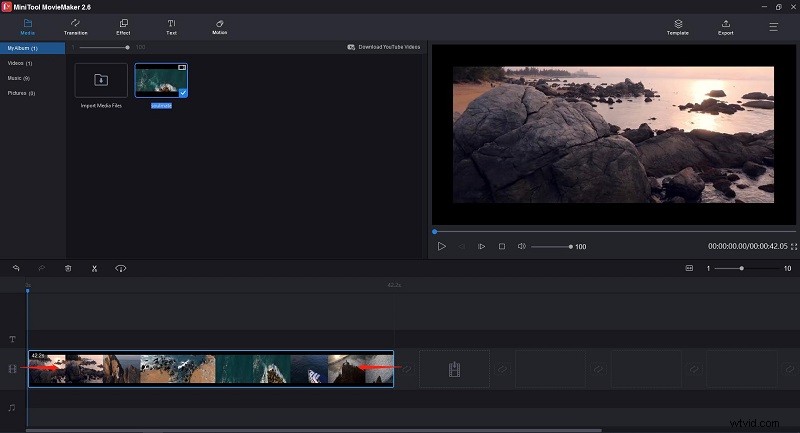
Comment :
- Installez MiniTool MovieMaker sur votre Windows.
- Lancez-le et cliquez sur Importer des fichiers multimédias pour importer votre vidéo MP4.
- Cliquez sur le + icône pour l'ajouter à la chronologie.
- Passez la souris sur n'importe quel bord du clip vidéo pour obtenir l'icône de découpage, puis faites glisser l'icône vers l'avant ou vers l'arrière pour supprimer les images indésirables.
- Appuyez sur Exporter pour ouvrir la fenêtre d'exportation où vous pouvez renommer la vidéo, modifier le format de fichier, spécifier le dossier de sortie et ajuster la résolution vidéo.
- Cliquez sur Exporter pour télécharger la vidéo découpée.
Méthode 3. Lecteur QuickTime
QuickTime Player est un autre trimmer MP4 simple. Il s'agit d'un lecteur multimédia populaire développé par Apple Inc., capable de gérer des vidéos numériques, des images, du son, etc. Plus important encore, il est déjà préinstallé sur votre Mac. Avec lui, vous pouvez facilement découper des vidéos MP4 gratuitement.
Comment :
- Lancez l'application QuickTime Player sur votre Mac.
- Aller à Fichier> Ouvrir le fichier pour importer la vidéo MP4 que vous souhaitez découper.
- Cliquez sur Modifier et sélectionnez l'onglet Rogner option.
- Faites glisser les poignées jaunes dans la barre de rognage pour sélectionner le clip vidéo que vous souhaitez conserver.
- Lorsque vous avez terminé, cliquez sur le bouton bleu Trim bouton.
- Cliquez sur Fichier> Enregistrer... pour exporter la vidéo finale.
- Renommez la vidéo découpée, sélectionnez où l'enregistrer sur votre ordinateur, puis cliquez sur Enregistrer .
Méthode 4. Découpeur vidéo en ligne
Le dernier trimmer MP4 que nous aimerions vous présenter est Online Video Cutter. Contrairement aux 3 programmes ci-dessus, il s'agit d'un outil Web gratuit créé par 123Apps. Vous pouvez découper des fichiers vidéo MP4 sans télécharger d'autre logiciel. Cependant, la taille de fichier maximale est de 500 Mo.
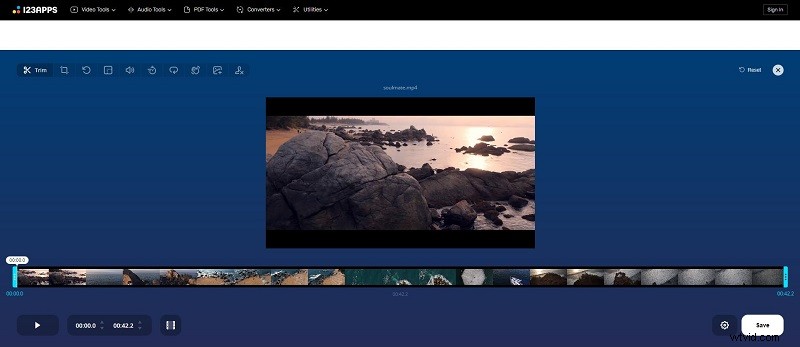
Comment :
- Visitez online-video-cutter.com sur votre navigateur Web.
- Cliquez sur Ouvrir le fichier pour importer votre vidéo MP4. Vous pouvez également l'ajouter depuis Google Drive, Dropbox ou en collant l'URL.
- Faites glisser les icônes de découpage aux deux extrémités pour sélectionner le clip vidéo que vous souhaitez conserver.
- Ensuite, cliquez sur Enregistrer pour exécuter votre opération.
- Appuyez sur Enregistrer pour télécharger la vidéo découpée.
Conclusion
Toutes les méthodes fournies dans cet article peuvent vous aider efficacement à découper des vidéos MP4. Choisissez simplement celui qui convient le mieux à vos besoins. Si vous avez des questions ou des suggestions à propos de MiniTool MovieMaker, n'hésitez pas à nous contacter via [email protected] ou à les partager dans la section des commentaires ci-dessous.
